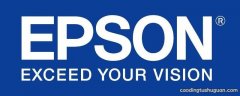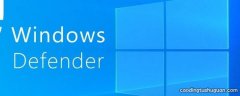电脑屏幕亮度怎么调 笔记本亮度调节方法有哪些?
对于需要长时间的面对笔记本电脑屏幕的朋友们来说 , 其亮度过亮或者是过暗 , 都会对眼睛造成很大的不良影响 。 只有柔和适中的亮度菜是对眼睛最好的 。 为了更好的保护眼睛 , 我们应该如何调节笔记本电脑的亮度呢?下面小编就为朋友们简单介绍几种笔记本亮度的调节方法吧 。
方法一:组合键调节法 。
组合键调节法就是通过笔记本电脑的键盘上的一些按键来实现对于笔记本电脑的亮度调节的方法 。 通常情况下 , 笔记本电脑的键盘中会有两个“太阳”键 , 通常是“F5”键和“F6”键 , 其代表的意义就是可以通过该两个按键来实现对于笔记本电脑的亮度的增加或者降低的操作 。 具体操作就是先按住“Fn”键 , 同时按住“F5”键或者“F6”键 , 直至笔记本的亮度符合自己的要求 。
方法二:“电源”调节法 。
“电源”调节法并不是指的通过笔记本电脑的电源来调节笔记本的亮度 , 其是指通过点击笔记本电脑的电源图标来实现一系列的对于笔记本电脑亮度调节的方法 。 具体操作就是:先点击笔记本 电脑桌 面右下角的“电源”图标 , 待弹出窗口后 , 点击所弹出窗口中的“调整屏幕亮度”选项 , 进入“调整屏幕亮度”窗口后 , 我们就可以看到窗口底部的“亮度调节”滑块 , 然后根据需要向左或者向右调节滑块 , 以实现降低或者提高屏幕亮度的操作 。
方法三:常规操作法 。
常规操作法就是通过电脑桌面的属性进行电脑屏幕亮度调节的一种方法 , 其不仅适用于笔记本电脑 , 还适用于台式电脑 。 具体操作就是:桌面→右键→属性→外观→高级→项目(下拉菜单选择“窗口”选项)→颜色(选“其他”选项) , 然后就可以调节电脑屏幕的亮度了 。 值得一提的是 , 护眼专家推荐的最护眼的电脑亮度配置是:色调85、饱合度123、亮度205 。
以上就是笔记本电脑屏幕亮度的最常见的三种调节方法 , 希望对朋友们有所帮助 。
电脑如何调亮度 一、以WIN7电脑为例 , 首先选择电脑开始菜单中的控制面板功能 , 如下图所示:
二、然后选择红色是方框中的硬件和声音功能 , 如下图所示:
三、接着找到【NVIDIA控制面板】 , 点击进入进行设置 , 如下图所示:
【电脑知识|电脑如何调亮度,控制面板找不到调屏幕亮度】四、找到【亮度】模块 , 左右拖动滑块即可调整电脑屏幕亮度 , 如下图所示:
推荐阅读
- 电脑知识|电脑如何设置壁纸,翔霖壁纸
- 电脑知识|如何调电脑亮度,mac无法调节屏幕亮度
- 电脑知识|b站如何下载视频,b站如何下载视频 电脑
- 电脑知识|如何滚动截屏,电脑怎么往下滑截图
- 电脑知识|如何知道wifi密码,万能钥匙破不了怎么蹭
- 电脑知识|电脑如何安装打印机,360驱动如何安装打印机驱动
- 【吃】如何挑选枇杷 枇杷可以吃皮吗
- 怎么发帖子,发帖子应该发点什么内容
- 那又怎样,那又如何表达了什么
- 【西瓜】如何规避西瓜选种误区